现在win10系统是大多数网友的选择,使用win10系统的朋友会发现,win10系统内存占用好像比其他系统要高,内存占用高的话会影响到计算机的运行速度。那么如何才能解决win10内存占用高的问题呢?接下来就由小编带大家了解一下win10系统内存占用高的解决方法。
具体步骤如下:
方法一:
Windows内存诊断重启
1、任务栏点击小娜图标,或者点击搜索框,然后在弹出的文本框输入“内存诊断”,点击搜索到的桌面应用【Windows内存诊断】选项;
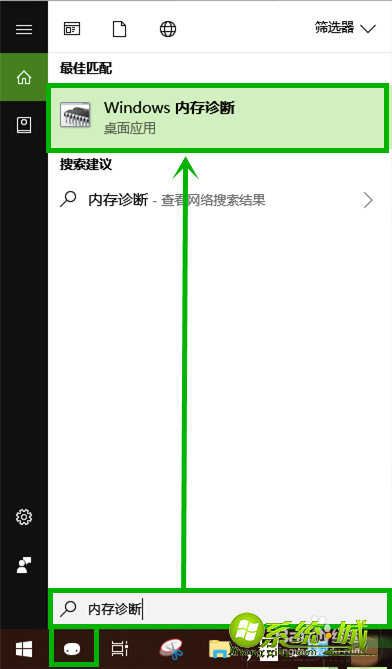
2、在弹出的【内存诊断】窗口选择【立即重新启动并检查问题】,完成电脑的重启后一般就会解决大多数的内存占用异常问题;
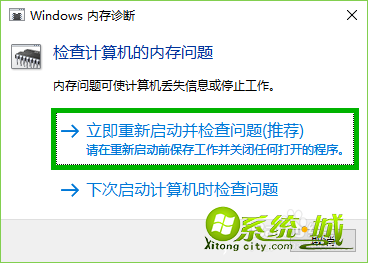
方法二:
禁用superfetch服务(针对内存小的用户)
1、快捷键“win+r”启动运行,在文本框输入“services.msc”后点击确定或回车;
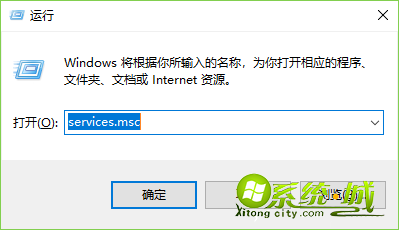
2、在打开的【服务】窗口找到【superfetch】服务,右击选择【属性】;
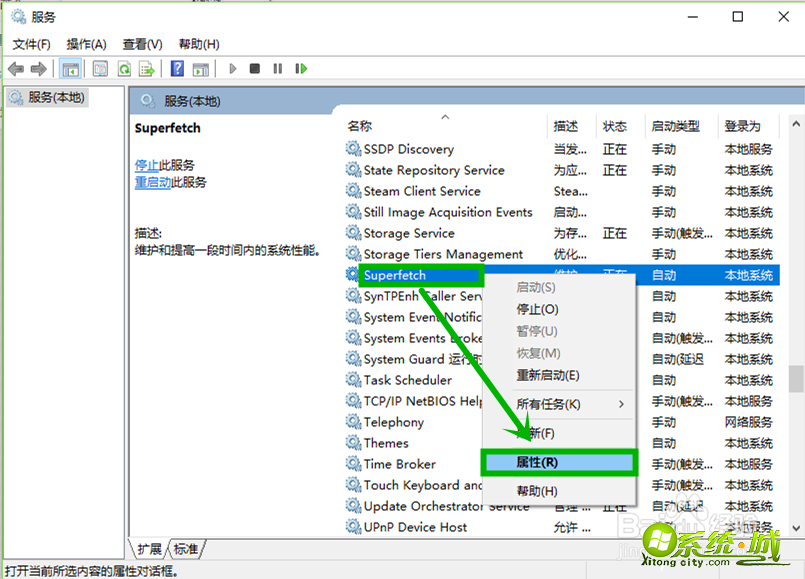
3、在打开的属性界面的【常规】选项卡,将【启动类型】修改为【禁用】,然后点击【停止】,最后点击【确定】;
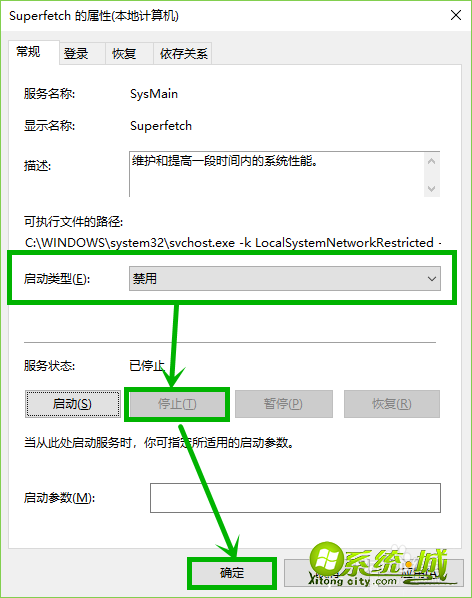
方法三:
增加内存条
方法二关闭的服务虽然释放了几百兆的内存空间,但是牺牲了一部分系统性能,建议大家增加一条内存条,最好组装成双通道,这会对系统性能的提升比较大,内存中的很多缓存都是用来提升运行速度的,尤其是对于玩游戏的用户,最好增加到8g的双通道。

好了,以上就是win10系统内存占用高的解决方法,有需要的小伙伴可以通过上面的步骤进行操作。希望可以帮到您。


 当前位置:
当前位置: